Како додати или уклонити ставке у свим апликацијама у Старт менију у оперативном систему Виндовс 11/10
Мени Старт наставља да се развија са издавањем нових верзија или ажурирања функција за Windows 11/10 ОС. Корисници рачунара имају могућност да прилагоде Старт мени према својим жељама, као што је додавање фасцикле у Старт мени(adding a folder to the Start menu) и још много тога. У овом посту ћемо вам показати како да додате или уклоните ставке у свим апликацијама у менију Старт(Add or Remove Items in All apps in Start Menu) на Виндовс-у.
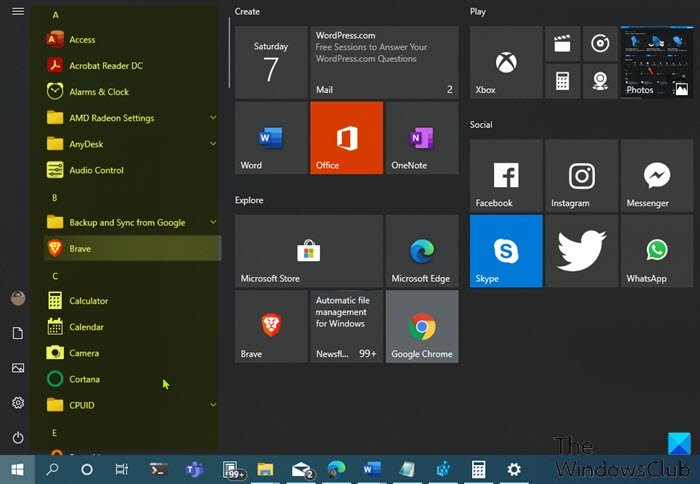
Како да уклоним апликације из менија Старт ?(Start)
Да бисте уклонили апликацију са листе апликација у менију Старт(remove an app from the list of apps in the Start menu) без деинсталирања програма, једноставно кликните десним тастером миша на апликацију, изаберите Још(More) , а затим изаберите Отвори локацију датотеке(Open File Location) . У фасцикли која се отвори, само избришите пречицу апликације.
Додајте(Add) или уклоните (Remove) ставке(Items) у свим апликацијама у Старт менију(Start Menu)
Све инсталиране Виндовс(Windows) апликације и десктоп апликације на вашем Виндовс(Windows) 10 или Виндовс(Windows) 11 рачунару су приказане на абецедној листи пречица у Све апликације у менију Старт(All apps in the Start menu) . Приметићете да су неке од ових пречица груписане у фасцикле са именом фасцикле на абецедној листи.
Разговараћемо о додавању или уклањању ставки у свим апликацијама у Старт менију на Виндовс(add or remove Items in All apps in Start Menu on Windows) -у у овом одељку са следећим поднасловима.
1] Додајте(Add) или уклоните (Remove) ставке(Items) у свим апликацијама у Старт менију(Start Menu) за тренутног корисника(Current User)
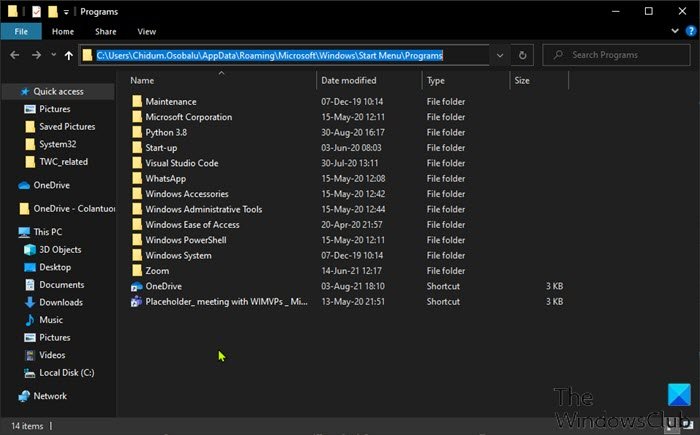
Да бисте додали или уклонили ставке(Items) у свим апликацијама у Старт менију(Start Menu) за тренутног корисника на Виндовс(Windows) - у, урадите следеће:
- Притисните Windows key + R да бисте позвали дијалог Покрени.
- У дијалогу Покрени(Run) копирајте и налепите променљиву окружења(environment variable) испод и притисните Ентер.
%AppData%\Microsoft\Windows\Start Menu\Programs
Алтернативно, можете отворити Филе Екплорер(open File Explorer) , налепити у траку за адресу и притиснути Ентер(Enter) .
- На тој локацији можете да креирате или додате пречицу(е) , креирате нови поддиректоријум(create a new subfolder) и додате пречице, као и да избришете све пречице или подфолдере (групе) које желите у овој фасцикли Програми .(Programs)
- Изађите из Филе Екплорер-а када завршите.
2] Додајте(Add) или уклоните (Remove) ставке(Items) у свим апликацијама у Старт менију(Start Menu) за нове налоге додате на рачунар
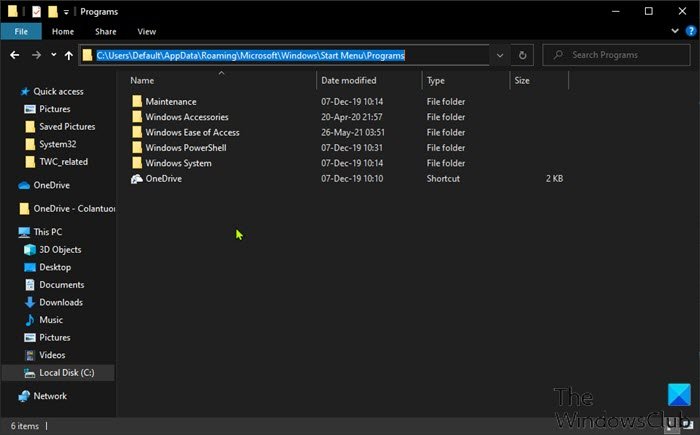
Да бисте додали или уклонили ставке(Items) у свим апликацијама у Старт менију(Start Menu) за нове налоге додате на Виндовс рачунар , урадите следеће:
- Пријавите се на Виндовс(Windows) рачунар као администратор.
- Поновите горе наведене кораке, али овог пута идите до путање фасцикле испод:
C:\Users\Default\AppData\Roaming\Microsoft\Windows\Start Menu\Programs
- Изађите из Филе Екплорер-а када завршите.
3] Додајте(Add) или уклоните (Remove) ставке(Items) у свим апликацијама у Старт менију(Start Menu) за све кориснике
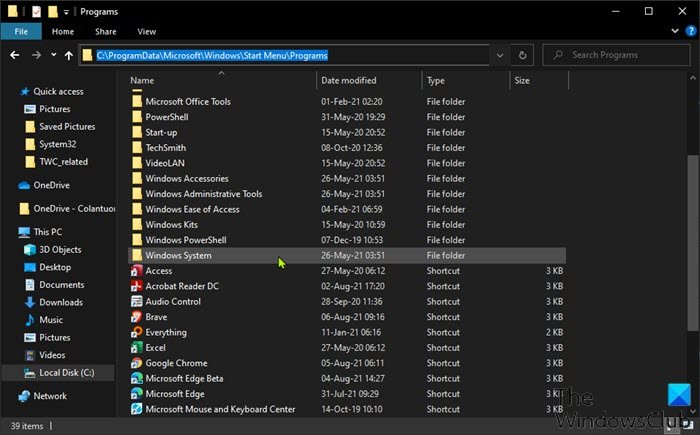
Да бисте додали или уклонили ставке(Items) у свим апликацијама у Старт менију(Start Menu) за све кориснике на Виндовс(Windows) рачунару, урадите следеће:
- Пријавите се на Виндовс(Windows) рачунар као администратор.
- Поновите горе наведене кораке, али овог пута идите до путање фасцикле испод:
%ProgramData%\Microsoft\Windows\Start Menu\Programs
- Изађите из Филе Екплорер-а када завршите.
То је све о томе како додати или уклонити ставке(Items) у свим апликацијама у Старт менију(Start Menu) на Windows 11/10 !
Како да уклоним недавно додато из менија Старт ?(Start)
Да бисте уклонили недавно додато из менија Старт(remove recently added from Start menu) , само треба да отворите апликацију Подешавања(Settings) > Персонализација(Personalization) , кликните на опцију Старт на бочној траци. (Start)У подешавањима менија Старт(Start) , пребаците дугме на Искључено(Off) за опцију Прикажи недавно додане апликације(Show Recently Added Apps) . Следећи пут када отворите мени Старт(Start) , одељак недавно додатих апликација на врху ће нестати.
Повезани пост(Related post) : Како закачити преносиве апликације на Старт мени у Виндовс-у.(How to pin Portable apps to the Start Menu in Windows.)
Related posts
Старт мени се не отвара или дугме Старт не ради у оперативном систему Виндовс 11/10
Опције напајања недостају у Старт менију у оперативном систему Виндовс 11/10
Како закачити преносиве апликације на Старт мени у оперативном систему Виндовс 11/10
Уклоните најчешће коришћене апликације из Старт менија у оперативном систему Виндовс 11/10
Десни клик не ради на Старт менију или на траци задатака у оперативном систему Виндовс 11/10
Блокирајте Мицрософт Едге огласе који се појављују у Виндовс 10 Старт менију
Како закачити пречицу за веб локацију у мени Старт у оперативном систему Виндовс 10
Како да прилагодите изглед Виндовс 10 Старт заменом .кмл датотеке
Поправи померање мишем не ради у Старт менију у оперативном систему Виндовс 10
Направите резервну копију изгледа менија Старт помоћу овог бесплатног софтвера за Виндовс 11/10
Како додати прилагођену тему боја у Старт мени оперативног система Виндовс 11/10
Закачите веб локацију на траку задатака или мени Старт користећи Едге у оперативном систему Виндовс 10
Како отворити Виндовс алатке у оперативном систему Виндовс 11
Како додати или уклонити листу свих апликација у Старт менију на Виндовс 11/10
Како закачити Мицрософтове листе обавеза на Старт мени у оперативном систему Виндовс 10
Уклоните тамне плочице менија Старт у вези са проблемом са оперативним системом Виндовс 10
Како закачити на Старт мени у оперативном систему Виндовс 10: Комплетан водич -
Како се вратити на класични мени Старт у оперативном систему Виндовс 11
Како закључати изглед менија Старт у оперативном систему Виндовс 10/11
Старт Еверивхере је алтернатива Старт менију за Виндовс 10
